Service7
在真机上,利用clone-vm7新建一台虚拟机,名字:PXE-Server
1.设置防火墙为trusted
2.当前及永久关闭SELinux
3.配置IP地址:192.168.4.168/24
4.搭建Yum仓库
5.主机名:PXE.tedu.cn
######################################################
搭建一键装机平台
一 、搭建DHCP服务
1.安装dhcp
2.修改配置文件
subnet 192.168.4.0 netmask 255.255.255.0 {
range 192.168.4.180 192.168.4.230;
next-server 192.168.4.168;
filename "pxelinux.0";
}
3.重起dhcpd服务,设置开机自起动
#####################################################
二、搭建tftp
1.安装tftp-server
2.启动tftp服务,设置开机自起动
3. 部署pxeliunx.0
# yum provides */pxelinux.0
# rpm -ql syslinux | grep pxelinux.0
# cp /usr/share/syslinux/pxelinux.0 /var/lib/tftpboot/
# ls /var/lib/tftpboot/
4. 部署光盘内容
[root@PXE ~]# yum -y install httpd
[root@PXE ~]# mkdir /var/www/html/rhel6
[root@PXE ~]# mkdir /var/www/html/rhel7
[root@PXE ~]# mount /dev/cdrom /mnt/ #光盘为rhel7.2
[root@PXE ~]# ls /mnt/
[root@PXE ~]# cp -r /mnt/* /var/www/html/rhel7/
[root@PXE ~]# umount /mnt
[root@PXE ~]# mount /dev/cdrom /mnt/ #光盘为rhel6.7
[root@PXE ~]# ls /mnt/
[root@PXE ~]# cp -r /mnt/* /var/www/html/rhel6/
[root@PXE ~]# du -sh /var/www/html/rhel7/
[root@PXE ~]# du -sh /var/www/html/rhel6/
5.部署rhel7、rhel6 的启动内核与驱动程序
# mkdir /var/lib/tftpboot/rhel6
# mkdir /var/lib/tftpboot/rhel7
# cp /var/www/html/rhel6/isolinux/vmlinuz
/var/www/html/rhel6/isolinux/initrd.img
/var/lib/tftpboot/rhel6/
# cp /var/www/html/rhel7/isolinux/vmlinuz
/var/www/html/rhel7/isolinux/initrd.img
/var/lib/tftpboot/rhel7/
# ls /var/lib/tftpboot/rhel7
# ls /var/lib/tftpboot/rhel6
6.部署图形模块与背景
# cp /var/www/html/rhel6/isolinux/vesamenu.c32
/var/lib/tftpboot/
# rpm -ql syslinux | grep jpg #不知道路径的情况下查找
# cp /usr/share/doc/syslinux-4.05/sample/syslinux_splash.jpg /var/lib/tftpboot/
# ls /var/lib/tftpboot/
7.部署菜单文件
# mkdir /var/lib/tftpboot/pxelinux.cfg
# cp /var/www/html/rhel6/isolinux/isolinux.cfg
/var/lib/tftpboot/pxelinux.cfg/default
# chmod 644 /var/lib/tftpboot/pxelinux.cfg/default
# ls -l /var/lib/tftpboot/pxelinux.cfg/default
8.修改菜单文件内容
# vim /var/lib/tftpboot/pxelinux.cfg/default
......
menu background syslinux_splash.jpg #修改背景
menu title Welcome to PXE Server!
......
label linux
menu label Install RHEL7.2
kernel rhel7/vmlinuz
append initrd=rhel7/initrd.img
label vesa
menu label Install RHEL6.7
kernel rhel6/vmlinuz
append initrd=rhel6/initrd.img
label local
menu label Boot from local drive
menu default #读秒结束最后默认选择
localboot 0xffff
#####################################################
三、搭建httpd服务共享光盘所有内容
1.启动服务
[root@PXE /]# systemctl restart httpd
[root@PXE /]# systemctl enable httpd
2.测试访问
[root@PXE /]# firefox http://192.168.4.168/rhel6
[root@PXE /]# firefox http://192.168.4.168/rhel7
####################################################
四、生成ks文件
[root@PXE /]# yum -y install system-config-kickstart
修改Yum客户端配置文件的标示名
[development]
[root@PXE /]# system-config-kickstart #先看“软件包选择”
软件包选择: 在“桌面”一栏选择----->第一个为GNOME 则为rhel7
RHEL7的文件系统为xfs
#####################################################
[root@PXE ~]# vim /etc/yum.repos.d/rhel7.repo
执行向rhel6的光盘
[development]
name=rhel6
baseurl=file:///var/www/html/rhel6
enabled=1
gpgcheck=0
[root@PXE ~]# yum clean all #清空Yum缓存
[root@PXE ~]# system-config-kickstart
软件包选择: 在“桌面”一栏选择----->第一个为KDE桌面 则为rhel6
RHEL6的文件系统为ext4
[root@PXE ~]# ls /root/ks*
/root/ks6.cfg /root/ks7.cfg
#############################################
五、指定ks应答文件
1.共享ks应答文件
[root@PXE ~]# cp /root/ks* /var/www/html/
[root@PXE ~]# ls /var/www/html/
2.修改菜单文件
# vim /var/lib/tftpboot/pxelinux.cfg/default
label linux
menu label Install RHEL7.2
kernel rhel7/vmlinuz
append initrd=rhel7/initrd.img ks=http://192.168.4.
168/ks7.cfg
label vesa
menu label Install RHEL6.7
kernel rhel6/vmlinuz
append initrd=rhel6/initrd.img ks=http://192.168.4.
168/ks6.cfg
####################################################
运行system-config-kickstart图形生成ks文件的步骤:



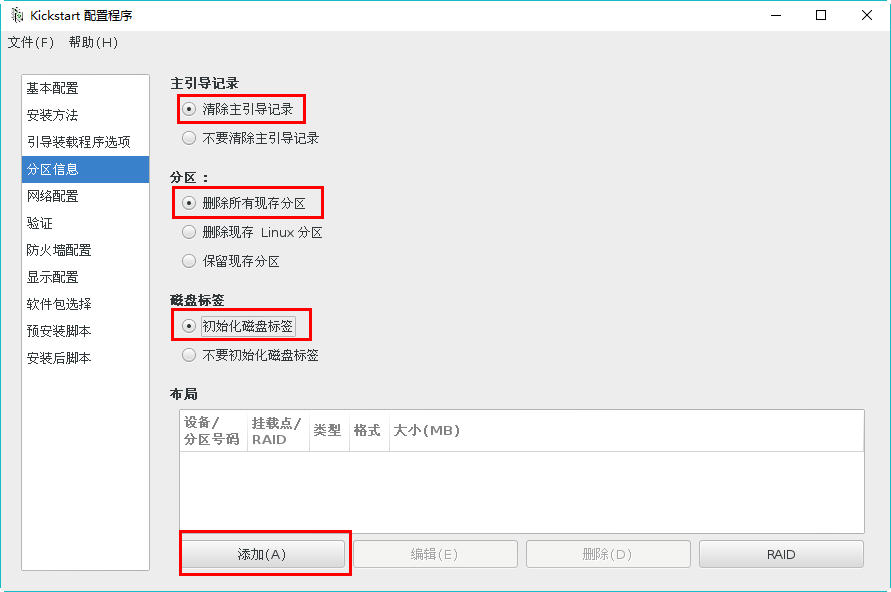
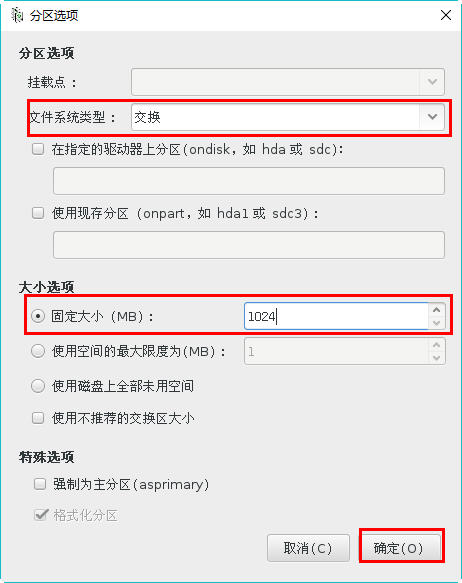

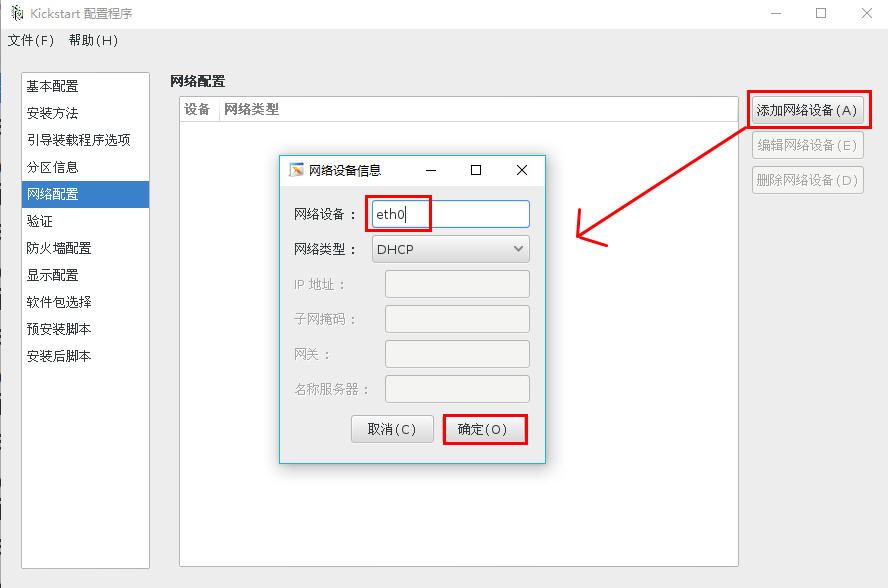

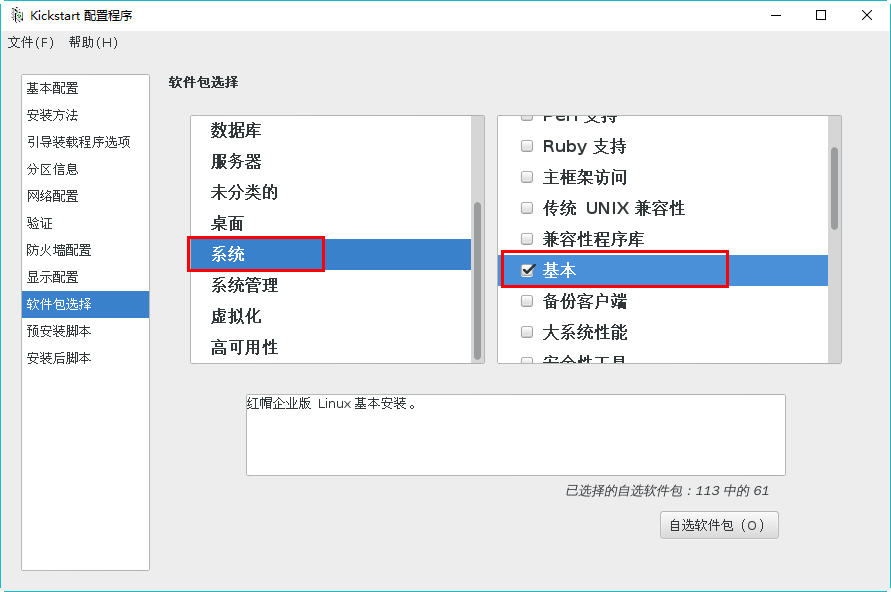

图形文件参数选定后,点击文件保存,则生成了ks文件。生成的ks文件用vim编辑器打开后如下图:
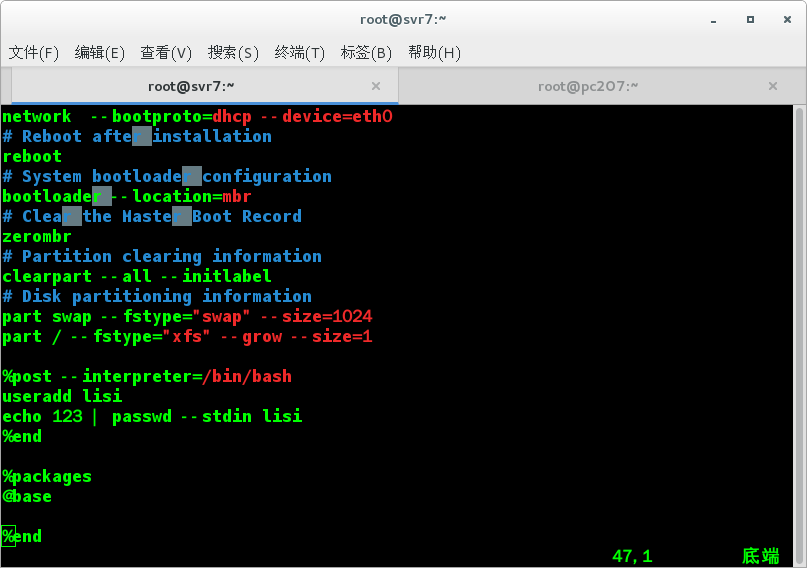
Service7的更多相关文章
- [WCF编程]10.操作:单向操作
一.单向操作概述 WCF提供了单向操作,一旦客户端调用,WCF会生成一个请求,但没有相关的应答信息返回给客户端.所以,单向操作是不能有返回值,服务抛出的任何异常都不会传递给客户端. 理想情况下,一旦客 ...
- .net学习路线
http://www.cnblogs.com/huangmeimujin/archive/2011/08/08/2131242.html http://jingyan.baidu.com/articl ...
- python3 消耗CPU的性能,使CPU满载(可以设置进程名称)
需要安装库:setproctitle 1.1.10,设置进程名称,测试操作系统centos 7.0 # -*- coding: utf-8 -*- from multiprocessing im ...
- 罗辑思维首席架构师:Go微服务改造实践
转自:http://www.infoq.com/cn/news/2018/05/luojisiwei 方圆 曾先后在 Cisco,新浪微博从事基础架构研发工作.十多年一直专注于后端技术的研发,在消息通 ...
- Spring系列9:基于注解的Spring容器配置
写在前面 前面几篇中我们说过,Spring容器支持3种方式进行bean定义信息的配置,现在具体说明下: XML:bean的定义和依赖都在xml文件中配置,比较繁杂. Annotation-based ...
- Spring Retry 在SpringBoot 中的应用
Spring Boot中使用Spring-Retry重试框架 Spring Retry提供了自动重新调用失败的操作的功能.这在错误可能是暂时的(例如瞬时网络故障)的情况下很有用. 从2.2.0版本开始 ...
随机推荐
- SQL IN 运算符
SQL IN 运算符 IN运算符允许您在WHERE子句中指定多个值. IN运算符是多个OR条件的简写. SQL IN 语法 SELECT column_name(s) FROM table_name ...
- 在idea下开发出现404错误
用idea开发时,我们一般要设置project strucure里的Modules-Sources,里面对应的有Sources,tests,Resources,Test Resources, Excl ...
- switch 使用使用小技巧
for (int i=0;i<100;i++) { switch (i) { case 1 ... 10: NSLog(@"case 1 ... 10: = %d",i); ...
- websocket 文件上传
<template> <div class="pad20"> <input id="file" ref="f ...
- 探索Redis设计与实现3:Redis内部数据结构详解——sds
本文转自互联网 本系列文章将整理到我在GitHub上的<Java面试指南>仓库,更多精彩内容请到我的仓库里查看 https://github.com/h2pl/Java-Tutorial ...
- .content和.text的区别
python中内置库 requests的两种方法get()和post()返回的的一个对象,有两种方法.content和.text ..content返回的是字节码,.text返回的是字符串.
- HTML5: HTML5 介绍
ylbtech-HTML5: HTML5 介绍 1. 什么是 HTML5?返回顶部 HTML5 是下一代 HTML 标准. HTML,HTML 4.01的上一个版本诞生于1999年.自从那儿以后, ...
- 使用js在页面上新建文件夹
使用js在页面上新建文件夹 <!DOCTYPE html> <html lang="en"> <head> <meta charset=& ...
- 启动项目时,Mysql的连接问题
1.com.mysql.jdbc.exceptions.jdbc4.MySQLNonTransientConnectionException: Could not create connection ...
- 2019牛客多校第七场C-Governing sand(线段树+枚举)
Governing sand 题目传送门 解题思路 枚举每一种高度作为最大高度,则需要的最小花费的钱是:砍掉所有比这个高度高的树的所有花费+砍掉比这个高度低的树里最便宜的m棵树的花费,m为高度低的里面 ...
